Dropboxに送信 送信できるウェブベースのサービスです重要なメールの添付ファイルをDropboxフォルダーに直接。これは、オフィスPCやスマートフォンなどから添付ファイル付きのメールを送信し、重要な添付ファイルを送信済みアイテムフォルダーから手動でダウンロードせずにプライマリPCに保存したい場合に便利です。 Dropboxに送信は、完全な日時情報と、添付ファイルのタイトル、メールアドレス、ファイル名、メールの件名など、他のメール固有の属性とともに、さまざまな受信者に送信したすべての重要なファイルを追跡します。 Send to Dropboxサービスの注目すべき側面の1つは、DropboxでZIPアーカイブを自動的に抽出する機能があることです。これにより、貴重な時間を確実に節約できます。さらに、Dropboxサービスへの他のメール添付ファイルとは異なり、メール本文のコピーをプレーンテキストおよびHTML形式で保持できます。
まず、SにアクセスしますDropboxへの終わり (投稿の下部にあるリンク)およびDropboxアカウントにログインして、データアクセスを許可します。完了すると、一意のメールアドレスが提供されます。添付ファイルのコピーをDropboxに送信する場合は、メールを送信する前に、BCCボックスにこの一意のメールアドレスを入力してください。添付ファイルをDropboxに自動的に送信します。さらに、添付ファイルをDropboxアカウントに保存する方法をカスタマイズするオプションがあります。メールやファイル関連の属性を任意の順序で選択して、件名、添付ファイル、日付、送信者アドレス、ファイル名など、添付ファイルをDropboxのどこに保存するかを定義できます。
[その他の設定]セクションで、オプションを有効にしますZIPアーカイブの添付ファイルを自動的に抽出し、ZIPアーカイブファイルを直接送信します。最後の2つのオプションは、電子メール本文のテキストをプレーンテキストおよびHTML形式で保存することを示します。設定が完了したら、[設定を保存]をクリックします。

保存した添付ファイルの添付ファイルフォルダーを確認するには ファイル名、日付スタンプ、送信者名アドレス フォルダー階層。下のスクリーンショットに示すように、添付ファイルを 添付ファイル/日付スタンプ/送信者のメールアドレス フォルダ。
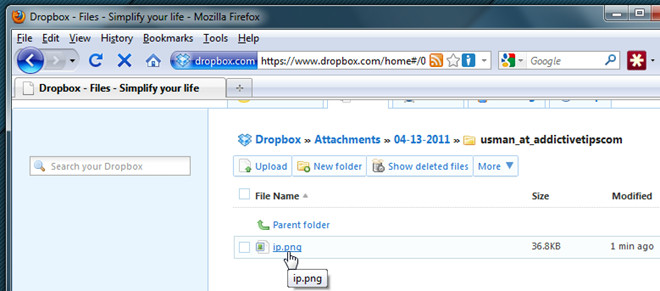
Dropboxに送信にアクセスします







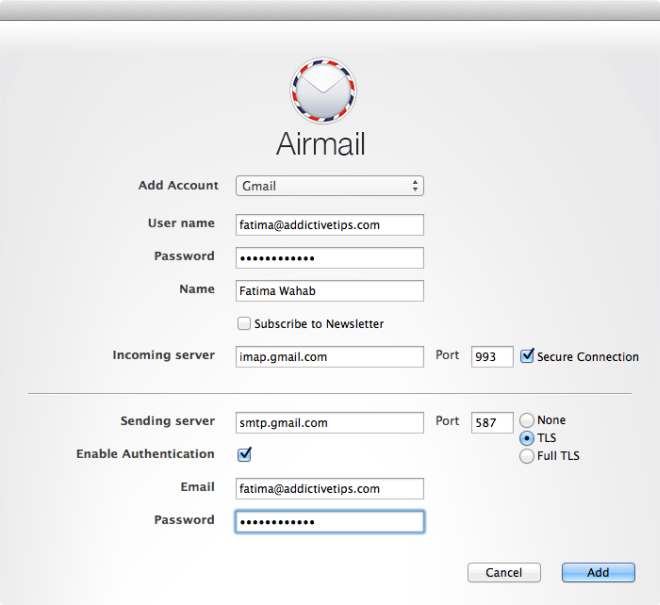





コメント